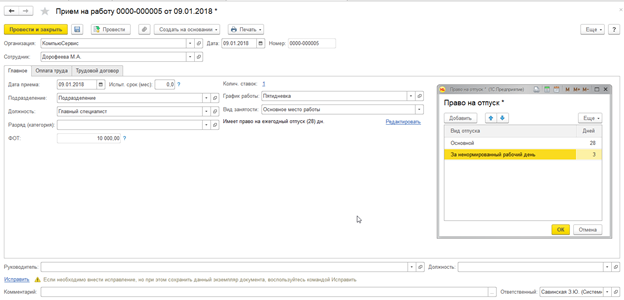Содержание
- Оценочные обязательства в «1С:ЗУП 8»
- Отражение отпусков в программе
- Где посмотреть остатки отпусков в 1С ЗУП: сколько осталось дней отпуска
- Инструмент для утверждения отпусков
- Отчеты по графику отпусков
- Начальные остатки отпусков
- Введение начальных остатков. Когда нужно?
- Меню «Все функции” в системе ЗУП 3.1
- Помощник начальной настройки
- Внесение остатков в 1С:ЗУП 8.3
- Штатная расстановка
- Договоры ГПХ
- Отпуск по уходу за ребенком
- Плановые удержания
- Задолженность по зарплате
- Остатки по оценочным обязательствам
- Данные для расчета по НДФЛ
- Данные, чтобы рассчитать средний заработок
- 1С:Предприятие 8.2 / Комплексный учет для бюджетных учреждений Украины / Общее
- 1С:Предприятие 8.2 / Управление производственным предприятием для Украины / Вопросы по программе редакции 1.2 и 1.3
- 1С:Предприятие 8.2 / Учет в бюджетных учреждениях / Зарплата и Кадры для бюджетных учреждений Украины
У сотрудников всех компаний на территории РФ есть право получить оплачиваемый отпуск, поскольку это предусмотрено ТК. В ряде случаев сотрудники могут получать и дополнительные оплачиваемые отпуска (также по ТК). При этом сотрудники могут отпусками не воспользоваться вовсе, или использовать не целиком. Оставшиеся дни всех видов отпусков становятся «остатками» и здесь возникает актуальная задача по их контролю и отслеживанию. В 1С:ЗУП 3.1 имеются инструменты для учета как основных отпусков, так и дополнительных, в полном соответствии с рамками действующего законодательства.
Право на отпуск (основной и дополнительные отпуска) в рассматриваемой конфигурации оформляется сразу во время приема на работу через «Прием на работу» по ссылке «Редактировать».
Работа с отпусками в 1С:ЗУП начинается с их настройки в функциональном разделе «Настройка»-«Расчет зарплаты»-«Настройка состава начислений и удержаний». В последней диалоговой форме на странице «Отпуска» настраиваются выплаты, связанные с этим.
На этой же странице отражены возможности регистрировать:
- Учебные отпуска;
- Допотпуска гражданам, подвергнутым воздействию радиации на ЧАЭС;
- Отпуска без возмещений, в т.ч. внутрисменные.
- Основной;
- Допотпуск по учебе (оплачиваемый/неоплачиваемый);
- Без возмещения (часть 1 статьи 128 ТК РФ);
- Без возмещения (часть 2 той же статьи);
- За вредность;
- На период санаторно-курортного лечения (за счет ФСС);
- Северный.
*Отпуск №1 в перечне будет всегда, а все остальные – в зависимости от установок.
Например, сотрудникам фирмы дают допотпуск за ненормированный рабочий день в размере 3 дней, поэтому его необходимо добавить как новый в перечень видов (Рис.1):
- Нажимаем на «Создать»;
- Появляется окно «Вид отпуска – создание»;
- Заполняем поля:
- Наименование – указываем в том виде, в котором оно будет отображаться в нашем перечне. Вводим: «За ненормированный рабочий день»;
- Наименование для печати – название предоставляемого отпуска для печатной формы приказа на отпуск: «Дополнительный отпуск за ненормированный рабочий день»;
- Поскольку наш допотпуск предоставляется ежегодно, то активируем флажок «Отпуск является ежегодным»;
- Поскольку наш допотпуск предоставляется всем работникам, включаем соответствующий флажок;
- Флажок «Отпуск без оплаты» не активируем;
- Выбираем «Предоставляется в календарных днях» (в противном случае – «Предоставляется в рабочих днях»).
- Далее выбираем режим и задаем количество дней отпуска. Возможные значения режима предоставления отпуска: постоянно заданное количество дней, или зависит от рабочего места, или от стажа. Если выбрана зависимость от стажа, то указывается вид стажа и зависимость длительности отпуска от стажа по ссылке «Настроить». Для нашего примера выбираем: Количество дней в год – 3, постоянно.
Рис.1
Жмем «Записать и закрыть».

Рис.2
Чтобы посмотреть остаток отпуска в 1С ЗУП надо использовать отчеты «Остатки отпусков» или «Остатки отпусков (кратко)». Они доступны по ссылке «Кадровые отчеты» в функциональной области «Кадры» и отражают актуальные данные на дату отчета:
- Подразделение;
- Сотрудник;
- Должность;
- Вид отпуска, назначенный сотруднику;
- Количество дней отпуска;
- Остаток дней отпуска на дату отчета.

Рис.3
В этих отчетах используются параметры отбора:
- По организации (если в ЗУПе ведут учет нескольких фирм сразу);
- По подразделению (если параметр не задан, в отчет попадает информация по всем отделам фирмы, выбранной или текущей);
- По сотруднику (если не установлен, в отчет попадает информация по всем работникам фирмы, выбранной или текущей).
При оформлении отпуска также доступна информация об остатках в одноименном документе по нажатию на ссылку «Как сотрудник использовал отпуск»:
- Когда сотрудник был принят на работу;
- Об использованных отпусках с момента выхода на работу;
- Информация о накоплении отпускных дней на дату отпуска в разрезе всех (основной, дополнительные) отпусков, на которые человек имеет право.

Рис.4
Такую же информацию можно найти в отчете «Остатки отпусков» («Зарплата»-«Кадровые отчеты»-«Справка об остатках отпусков»).
Если кадровой программой начинают пользоваться в уже работающей фирме, то на момент начала работы надо реализовать ввод остатков отпусков в 1С ЗУП. Остатки и накопленные дни вносят через «Начальную штатную расстановку», той условной датой, когда программа была внедрена. Для этого нужно щелкнуть мышкой по ссылке в колонке «Отпуска». Откроется окно «Информация по отпускам для сотрудника». В поле «На дату» вводится информация о дате, на которую регистрируются сведения о правах на отпуск и остатках (по умолчанию – дата документа).
В табличной части «Права на отпуск» заполняют продолжительность основного и всех дополнительных отпусков. Здесь же колонка «Остаток» рассчитывается автоматом по информации об остатках отпусков из табличной части «Остатки отпусков по рабочим годам». Если дата окончания рабочего года больше даты, на которую вводится информация об остатке отпусков (дату начальной штатной расстановки), то в «Остатки» вносят число дней отпуска, накопленного работником на момент активации начальной штатной расстановки.
В колонке «Комментарий» можно добавить любой текст:
- В колонку «Дней отсутствия» записываем дни, сдвигающие рабочий год;
- В табличной части «Остатки отпусков по рабочим годам» вносим остатки в разрезе годов (Рис.5);
- В колонке «Вид ежегодного отпуска» выбираем вид из справочника «Виды отпусков»;
- В колонках «Рабочий год начало», «Рабочий год окончание» указываем годы, за которые сохранились остатки.
*Важно, что здесь мы выбираем только те года, по которым есть остатки, а те, по которым нет, соответственно, не трогаем.

Рис.5
Если работнику был оплачен отпуск, право на который он еще не получил, то удержать без согласия работника можно сумму, не превышающую 20% заработка за месяц. А в некоторых случаях такие удержания совсем не допускаются, например, при несогласии работника продолжать работу, поскольку со стороны фирмы были внесены существенные изменения в трудовой договор, или компания переехала, с чем повторяем, работник не согласен.
Если в организации допускается корректировка графика отпусков после его утверждения, то также нужно проводить контроль остатков, поскольку такой график обязателен как для работника, так и для работодателя. Бывает, что компания может отозвать своего сотрудника из отпуска по неким уважительным причинам, или отпуск в подобных условиях откладывается. Компания будет обязана предоставить неистраченные дни. Контроль остатков отпусков нужен еще и для того, чтобы не иметь лишних расходов по выплате компенсаций за неиспользованный отпуск при увольнении сотрудников.
, сентябрь 2018.
Владислав Лосев, системный инженер отдела интенсивного роста .
Как и каким документом в программе «1С:Зарплата и управление персоналом 8», ред. 3.1, реализовано формирование оценочных обязательств, какими отчетами можно отследить введенную информацию, а также как зарегистрировать остатки.
Оценочные обязательства в «1С:ЗУП 8»
Оценочное обязательство, если говорить простыми словами, это сколько нашей организации необходимо средств, чтобы выплатить сотрудникам компенсацию за неиспользованные отпуска, которые у них накопились, если нам потребуется всех уволить.
Оценочные обязательства обязаны отражать в бухучете все организации, кроме небольших предприятий, банков и госучреждений. Чтобы отразить необходимую нам информацию и сделать расчет воспользуемся документом «Начисление оценочных обязательств по отпускам «.
Документ станет доступен пользователю лишь тогда, когда в параметрах организации в программе «1С:Зарплата и управление персоналом 8» будут произведены следующие настройки. Заходим в меню «Настройка «, после чего проходим в пункт «Организации «, далее на закладку «Учетная политика и другие настройки » и после чего в пункт «Оценочные обязательства (резервы) отпусков «.
После того, как пользователь настроит учетную политику организации, в разделе «Зарплата » появится документ «Начисление оценочных обязательств «.

Он будет рассчитывать, сколько нашей организации необходимо средств, чтобы выплатить сотрудникам компенсацию за неиспользованные отпуска на текущий месяц, а также данным документом мы будем передавать рассчитанную информацию по резервам в бухгалтерскую программу.
Формирование оценочных обязательств происходит после проведения документов «Начисление зарплаты и взносов » и «Отражение зарплаты в бухучете «
Сперва обратим внимание на поля «Организация » и «Месяц «. Поля «Организация » может и не быть – если при первоначальной настройке программы мы указали, что в программе будет вестись учет только по одной организации. В поле «Месяц » нужно указывать месяц начисления оценочных обязательств. В шапке документа также необходимо указать, какой операцией будет рассчитан документ. В нашем примере в поле «Операция » указываем пункт «Расчет текущего месяца «, впоследствии по нажатию на кнопку «Заполнить » данные в соответствующих полях заполняются и рассчитаются автоматически.
Статья 114 Главы 19 ТК РФ гласит: «Работникам предоставляются ежегодные отпуска с сохранением места работы (должности) и среднего заработка» . Соответственно, в любой организации существует необходимость учета и хранения данных о периодах нахождения сотрудников в ежегодном отпуске. Работникам кадровой службы , а в небольших организациях и , требуется где-то хранить данные о периодах отпуска и рассчитывать остаток дней неиспользованного отпуска.
В большинстве случаев для хранения этих данных используются бумажные носители или создаются электронные таблицы. Это хорошо в небольших организациях, а если сотрудников много?
Также работникам могут полагаться дополнительные дни ежегодного отпуска, предусмотренные статьями 116 -119 Главы 19 ТК РФ, которые тоже нужно учитывать и хранить.
Как избежать ручного расчета и автоматизировать данный процесс? При помощи каких программных продуктов? Далее мы покажем реализацию данной задачи при помощи программного продукта «1С:Зарплата и Управление персоналом 8» .
Мы ознакомим вас с механизмом хранения данных об отпусках и расчета остатков дней отпуска, реализованным в данной программе. Этот механизм в последних релизах программы был дополнен и усовершенствован. Он прост в обращении, нагляден и доступен для понимания даже пользователю, незнакомому с программами линейки «1С:Предприятие 8» .
Пользователю потребуется лишь выполнить некоторые настройки для учета дней фактически отгулянного отпуска. То есть сделать выбор, каким видом документов будет производиться регистрация факта отпуска. В программе отпуска регламентированного учета могут регистрироваться либо Кадровыми документами (т.е. документом «Отпуска организации»), либо Расчетными документами (т.е. документом «Начисление отпуска работникам организации»).
Нужно отметить, что в ПП «1С:Зарплата и Управление персоналом 8» существует возможность регистрировать факт компенсации отпуска в денежной форме. Делается это через документ «Начисление отпуска сотрудникам организации» в разделе»Компенсация отпуска». Такой документ регистрирует эти оплаченные дни, как отгулянные. Если на предприятии практикуется денежная компенсация отпуска, то при настройках параметров учета нужно установить признак «Расчетными документами».
Поэтому перед началом работы в программе нужно учесть все факторы и определиться, каким видом документов будет производиться регистрация факта отпуска и произвести соответствующую настройку в параметрах учета. Эту настройку после начала ведения учета в программе лучше не изменять.
Настройка параметров учета. Кадровый учет
Так же пользователю дается возможность настроить округление дней отпуска при увольнении.

Округлять дни отпуска при увольнении

НЕ округлять дни отпуска при увольнении
Что нужно сделать, чтобы начать учет ежегодных отпусков в программе? Данные обо всех видах отпусков, используемых в программе, как для регламентированного, так и для управленческого учета, хранятся в справочнике «Виды ежегодных отпусков» . Основной ежегодный отпуск уже настроен в программе, а остальные виды отпусков пользователь может создавать сам.

Виды ежегодных отпусков
А что делать, если на предприятии существует должность, для которой предусмотрен более длительный отпуск (ст. 116 — 119 гл. 19 ТК РФ) ? Предусмотрена ли такая ситуация в программе? Да, пользователь может для определенной должности указать количество дней отпуска .
Настройка количества дней отпуска для определенной должности
Следующая ситуация: в организации работает сотрудник, у которого количество дней отпуска в год отличается от других работников . И такая задача решаема.
Через «Остатки отпусков» , для сотрудника можно указать количество дней отпуска.
Настройка количества дней отпуска для определенного сотрудника
Как говорилось ранее, для расчета основного ежегодного оплачиваемого отпуска в базе уже осуществлены определенные настройки: созданы вид ежегодного отпуска и предопределенный вид расчета «Оплата отпуска по календарным дням» .
Оплата отпуска по календарным дням
А как же хранить данные по дополнительному ежегодному отпуску ? Также как и по основному, но нужно лишь сделать некоторые настройки.
Для расчета остатка дней по дополнительному ежегодному отпуску нужно сначала создать «Вид ежегодного отпуска» .
Вид ежегодного отпуска
Количество дней отпуска в год можно указать для всех сотрудников предприятия, индивидуально для сотрудника через форму»Остатки отпусков» , либо задаются для должности через справочник «Должности организации» .
Остатки дней дополнительного ежегодного отпуска хранятся и рассчитываются по аналогии с основным отпуском.
Для расчета дополнительного ежегодного оплачиваемого отпуска требуется создать и настроить план вида расчета, у которого вид времени по классификатору указано «Дополнительный отпуск» и указать вид ежегодного отпуска.
Оплата дополнительного отпуска
Регистрация дополнительного отпуска осуществляется кадровым документом «Отпуска организации» и расчетным документом»Начисление отпуска сотрудникам организации» в разделе «Дополнительный отпуск» .
А как получить данные по остаткам дней отпуска? Для просмотра остатков дней отпуска можно воспользоваться «Отчетом по отпускам» .
Конечно же, возникает вопрос, как действовать при переходе на «1С:Зарплата и Управление персоналом 8» с других программ? Если был осуществлен перенос данных из программы «1С:Зарплата и кадры 7.7» , то данные об отпусках перенесутся автоматически. В остальных случаях данные об остатках дней отпуска нужно вносить руками в форму «Остатки отпусков» по кнопке «Редактировать остаток отпуска» .
Перенос данных об отпусках
Итак, мы видим, что механизм, реализованный в программе «1С:Зарплата и Управление персоналом 8» , послужит отличным помощником при расчете дней неиспользованных дней отпусков.
Любой работодатель обязан предоставлять своим сотрудникам ежегодный оплачиваемый отпуск. Его размер составляет 28 календарных дней. В некоторых ситуациях длительность может увеличиваться за счет дополнительных отпусков. Они могут назначаться, например, из-за особого территориального расположения, вредности, интенсивности труда и проч.
На каждый календарный год составляется график отпусков. Его обязан соблюдать как работодатель, так и работник. Если сотруднику не предоставляется залуженный отпуск более двух лет, на предприятие могут наложить штраф. Сам ежегодный отпуск (основной) предоставляется за фактически отработанное время.
В данной статье мы рассмотрим инструкцию по просмотру остатков отпусков в 1С 3.1 ЗУП 8.3, их ввод и то, что на них влияет. Очень важно правильно отражать подобного рода данные в программе. В противном случае может возникнуть путаница и проблемы с трудовой инспекцией.
Не редко бывает, когда организация «переходит» на 1С уже в процессе своей деятельности. Сотрудники давно приняты на работу. Им положены отпуска, причем кто-то уже мог их «отгулять».
Зачастую при переходе на ЗУП 3.1 ранее учет уже велся в какой-либо информационной системе и данные не сложно перенести. Но, все же, бывают случаи, когда остатки отпусков нужно внести вручную. Для этого в 1С ЗУП служит документ «Ввод остатков отпусков».
В нашем случае Волков Марат Савельевич, который является сотрудником компании «Крон-Ц» имеет право на отпуск в размере 28 календ. дней. Фактические остатки отпусков, с учетом предоставленных указываются в нижней табличной части документа.
Отражение отпусков в программе
Теперь рассмотрим ситуацию, когда учет отпусков производится непосредственно в программе. Для оформления отпуска сотруднику воспользуйтесь одноименным документов из раздела «Кадры».
При отражении в программе отпуска зачастую нужно проанализировать предыдущие периоды. Для этого вы можете воспользоваться специальным отчетом, перейдя по гиперссылке «Как сотрудник использовал отпуск?».
Данный отчет позволяет увидеть не только периоды ранее используемых отпусков, но и количество накопленных дней.
Где посмотреть остатки отпусков в 1С ЗУП: сколько осталось дней отпуска
В разделе «Кадры» есть специальный подраздел» Кадровые отчеты». В нем вы можете найти отчеты по остаткам отпусков (полный и краткий). Их отличие заключается лишь в интерфейсе, разрезах и количестве выводимых данных.
Сформируем полную версию отчета по остаткам отпусков для Бажовой С. В., как сотрудника «Крон-Ц» на конец октября 2017 года. На рисунке ниже отражен отчет, который был сформирован до внесения в программу отпуска с 23 по 29 декабря.
В отчете видно, что с учетом дополнительного отпуска за интенсивный труд и ответственность остаток составляет 29,16 дней.
Теперь внесем в программу отпуск Бажовой С. В. И проведем его. Переформировав отчет, мы видим, что основной и как следствие общий остаток отпуска сократился ровно на 7 дней. Это именно тот период с 23 по 29 октября 2017 года, который был введен в программу.
Как видите, своевременное внесение в программу достоверной информации значительно упрощает жизнь сотрудникам кадровой службы. Не нужно производить сложных расчетов, так как программа может сделать это сама.
Отпусков предполагает следующие этапы:
- планирование важных мероприятий на год, т.е. еще до начала планирования отпусков необходимо определить промежутки времени, где отсутствие работников нежелательно или невозможно в силу производственной необходимости;
- создание работниками или их руководителями документов с желаемыми отпусками;
- принятие решения об утверждении или отклонении отпусков, результатом которого будут записи в графике отпусков;
- перепланирование отпусков, которым было отказано в утверждении (при необходимости).
Традиционно, результатом планирования отпусков является график отпусков, который составляется на один год.
Для правильной работы инструмента необходимо внести данные об имевшихся ранее отпусках. Для этого достаточно создать один документ и внести в него отпуск на каждого сотрудника. Установить в документе реквизит «Решение» равным «Утвержден» и провести документ задним числом.
Для продуктивной работы желательно внести в систему данные по мероприятиям на период планирования отпусков.
Методы принятия решения по предоставлению отпусков работникам на каждом предприятии могут быть различными. Но все же существуют ряд показателей, которые влияют на принятие такого решения:
- размер доступного работнику отпуска на день планируемого ухода в отпуск;
- должность работника и подразделение, в котором он работает;
- список работников, отпуск которых попадает в период утверждаемого отпуска;
- мероприятия, попадающие в период утверждаемого отпуска;
- дата планируемого увольнения.
Учет этих причин позволяет формализовать процедуру принятия решения по предоставлению отпусков.
Инструменты планирования отпуска :
- документ «Планирование отпуска»;
- инструмент утверждения отпусков;
- Отчеты по планируемым отпускам — «График отпусков», «Фактические отпуска» и «Исполнение графика отпусков».
Все вышеперечисленные инструменты планирования отпусков вызываются из меню «Управление персоналом» — «Персонал» — «Отпуска» (интерфейс «Полный»).
Документ «Планирование отпуска» осуществляет планирование ежегодных отпусков работников предприятия, т.е. указывается список работников и периоды их отпусков.
В документе указывается автор документа (поле «Ответственный») и решение по введены планам. В качестве решения возможны варианты: «подготовлен», «утвержден», «отклонен».
При редактировании документа следует помнить, что утверждается не отпуск, а весь документ целиком, содержащий несколько отпусков. Поэтому нецелесообразно вносить в один документ отпуска с разной вероятностью утверждения.
Автоматическое заполнение (кнопка «Заполнить») позволяет автоматически занести в табличную часть документа работников организации, отобранных по произвольным критериям. При проведении документа производится проверка непротиворечивости получающегося графика.
Инструмент для утверждения отпусков
Инструмент позволяет провести процедуру утверждения для каждого отпуска в отдельности и документа целиком.
В этом инструменте реализованы следующие возможности:
- собирает и предоставляет данные для формализации принятия решения об утверждении отпуска;
- проводит проверки корректности ввода отпусков с построением отчета об ошибках и предупреждениях;
- графическая иллюстрация текущей ситуации с планируемыми отпусками;
- подготовка отчета о принятых решениях.
В левой части формы расположены списки отпусков: на одной закладке все запланированные, но не утвержденные отпуска, на другой — список документов с отпусками. В списках можно вводить комментарии.
В правой части формы так же две закладки: на одной закладке расположены график и диаграмма запланированных отпусков; на другой закладке отображаются справки. Справки и графики призваны помочь в принятии решения.
Порядок утверждения отпусков :
- два раза кликнуть мышью в строку, помеченную «вопросиком», появится справка на отпуск для данного сотрудника, или для проверки всех отпусков нажать кнопку;
- принять решение и отметить его нажатием кнопок «Утвердить» или «Отклонить»;
- в колонку «Комментарий» можно вписать свой комментарий, который будет распечатан в отчете о результатах утверждения отпусков;
- после утверждения всех отпусков (или какой-то части отпусков) нажмите кнопку «Провести утвержденные документы». Документы, в которых все отпуска имеют пометку «утвержден» будут проведены, и содержащиеся в них отпуска станут частью графика отпусков.
График показывает количество отпускников во времени. Отпуск, отмеченный в таблице, подсвечивается на графике. Диапазон графика устанавливается автоматически по датам запланированных отпусков и может быть установлен в правом верхнем углу графика. На графике разными цветами выделены запланированные, утвержденные и реализованные отпуска, выделенный отпуск.
Кнопка «Справка об отпуске» предназначена для формализации принятия решения и содержит следующую информацию:
- размер доступного работнику отпуска на день планируемого ухода в отпуск, который рассчитывается по формуле: размер «заработанного» отпуска минус сумма размеров всех утвержденных отпусков. Размер «заработанного» отпуска рассчитывается исходя из 28 календарных дней отпуска за каждый прошедший календарный год с момента приема на работу;
- должность работника и подразделение, в котором он числится;
- информация о намеченном увольнении (если имеется);
- сообщения об ошибках и предупреждения (если имеется);
- список работников, отпуск которых попадает в период анализируемого отпуска;
- список мероприятий, которые попадают в период анализируемого отпуска;
- данные для расчета доступного отпуска;
- список документов на отпуска для данного сотрудника.
Кнопка «Общая справка об отпуске» предназначена для анализа состояния отпусков, здесь по всем сотрудникам собрана следующая информация:
- размер заработанного отпуска;
- размер утвержденного отпуска (из графика отпусков);
- данные о последнем отпуске.
«Отчет за сеанс работы». В данной справке две части: в первой части список документов и отпусков, прошедших утверждение (отпуска, которые в них содержатся, внесены в график отпусков); во второй части — документы и отпуска, которые не были внесены в график отпусков с комментариями лица, принимавшего решение (если таковые вносились).
Отчеты по графику отпусков
Отчет «График отпусков» представляет собой результат планирования отпусков. В результате отображается диаграмма графика отпусков за указанный период. Список сотрудников в отчете можно сформировать как по подразделениям, так и по должностям.
В отчете «Фактические отпуска» выводятся данные в виде также в виде диаграммы, но отражаются только фактические отпуска за указанный период.
У сотрудников всех компаний на территории РФ есть право получить оплачиваемый отпуск, поскольку это предусмотрено ТК. В ряде случаев сотрудники могут получать и дополнительные оплачиваемые отпуска (также по ТК). При этом сотрудники могут отпусками не воспользоваться вовсе, или использовать не целиком.
Оставшиеся дни всех видов отпусков становятся «остатками» и здесь возникает актуальная задача по их контролю и отслеживанию.
В 1С:ЗУП 3.1 имеются инструменты для учета как основных отпусков, так и дополнительных, в полном соответствии с рамками действующего законодательства.
Право на отпуск (основной и дополнительные отпуска) в рассматриваемой конфигурации оформляется сразу во время приема на работу через «Прием на работу» по ссылке «Редактировать».
Работа с отпусками в 1С:ЗУП начинается с их настройки в функциональном разделе «Настройка»-«Расчет зарплаты»-«Настройка состава начислений и удержаний». В последней диалоговой форме на странице «Отпуска» настраиваются выплаты, связанные с этим.
Автоматизация расчета зарплаты, отпускных, премий, налогов и взносов для сокращения ошибок и рутинной работы
На этой же странице отражены возможности регистрировать:
- Учебные отпуска;
- Допотпуска гражданам, подвергнутым воздействию радиации на ЧАЭС;
- Отпуска без возмещений, в т.ч. внутрисменные.
В «Настройке» по одноименной ссылке устанавливаются виды отпусков. В списке могут присутствовать или отсутствовать какие-то из предустановленных видов, что обусловлено настройками конфигурации*:
- Основной;
- Допотпуск по учебе (оплачиваемый/неоплачиваемый);
- Без возмещения (часть 1 статьи 128 ТК РФ);
- Без возмещения (часть 2 той же статьи);
- За вредность;
- На период санаторно-курортного лечения (за счет ФСС);
- Северный.
*Отпуск №1 в перечне будет всегда, а все остальные – в зависимости от установок.
Оперативно проверить текущие настройки по учету остатка отпусков можно у наших специалистов 1С:ЗУП (первая консультация бесплатно). Для регулярной же поддержки лучше найти проверенную компанию, где можно задавать вопросы напрямую экспертам кадрового учета и расчета заработной платы.
Чтобы не искать больше ответы в интернете, рекомендуем сопровождение от экспертов 1С:ЗУП
Например, сотрудникам фирмы дают допотпуск за ненормированный рабочий день в размере 3 дней, поэтому его необходимо добавить как новый в перечень видов (Рис.1):
- Нажимаем на «Создать»;
- Появляется окно «Вид отпуска – создание»;
- Заполняем поля:
- Наименование – указываем в том виде, в котором оно будет отображаться в нашем перечне. Вводим: «За ненормированный рабочий день»;
- Наименование для печати – название предоставляемого отпуска для печатной формы приказа на отпуск: «Дополнительный отпуск за ненормированный рабочий день»;
- Поскольку наш допотпуск предоставляется ежегодно, то активируем флажок «Отпуск является ежегодным»;
- Поскольку наш допотпуск предоставляется всем работникам, включаем соответствующий флажок;
- Флажок «Отпуск без оплаты» не активируем;
- Выбираем «Предоставляется в календарных днях» (в противном случае – «Предоставляется в рабочих днях»).
- Далее выбираем режим и задаем количество дней отпуска. Возможные значения режима предоставления отпуска: постоянно заданное количество дней, или зависит от рабочего места, или от стажа. Если выбрана зависимость от стажа, то указывается вид стажа и зависимость длительности отпуска от стажа по ссылке «Настроить». Для нашего примера выбираем: Количество дней в год – 3, постоянно.
Жмем «Записать и закрыть».
Чтобы посмотреть остаток отпуска в 1С ЗУП надо использовать отчеты «Остатки отпусков» или «Остатки отпусков (кратко)». Они доступны по ссылке «Кадровые отчеты» в функциональной области «Кадры» и отражают актуальные данные на дату отчета:
- Подразделение;
- Сотрудник;
- Должность;
- Вид отпуска, назначенный сотруднику;
- Количество дней отпуска;
- Остаток дней отпуска на дату отчета.
Ваши сотрудники так же могут в любой момент посмотреть остатки своего отпуска, утвержденный график, написать заявление на отпуск и согласовать его с руководителем. Данный функционал мы постарались очень просто реализовать в сервисе самообслуживания сотрудников, который легко интегрируется с 1С:ЗУП.
В этих отчетах используются параметры отбора:
- По организации (если в ЗУПе ведут учет нескольких фирм сразу);
- По подразделению (если параметр не задан, в отчет попадает информация по всем отделам фирмы, выбранной или текущей);
- По сотруднику (если не установлен, в отчет попадает информация по всем работникам фирмы, выбранной или текущей).
При оформлении отпуска также доступна информация об остатках в одноименном документе по нажатию на ссылку «Как сотрудник использовал отпуск»:
- Когда сотрудник был принят на работу;
- Об использованных отпусках с момента выхода на работу;
- Информация о накоплении отпускных дней на дату отпуска в разрезе всех (основной, дополнительные) отпусков, на которые человек имеет право.
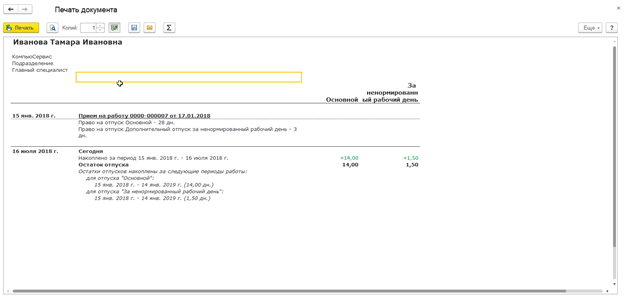 Рис.4 Как сотрудник использовал отпуск
Рис.4 Как сотрудник использовал отпуск
Такую же информацию можно найти в отчете «Остатки отпусков» («Зарплата»-«Кадровые отчеты»-«Справка об остатках отпусков» ).
Не всегда типовые настройки программы отвечают сложившимся бизнес-процессам, в таком случае мы можем проверить корректность методологии учета или предложить индивидуальные доработки 1С:ЗУП под задачи клиента.
Начальные остатки отпусков
Если кадровой программой начинают пользоваться в уже работающей фирме, то на момент начала работы надо реализовать ввод остатков отпусков в 1С ЗУП. Остатки и накопленные дни вносят через «Начальную штатную расстановку», той условной датой, когда программа была внедрена. Для этого нужно щелкнуть мышкой по ссылке в колонке «Отпуска». Откроется окно «Информация по отпускам для сотрудника». В поле «На дату» вводится информация о дате, на которую регистрируются сведения о правах на отпуск и остатках (по умолчанию – дата документа).
В табличной части «Права на отпуск» заполняют продолжительность основного и всех дополнительных отпусков. Здесь же колонка «Остаток» рассчитывается автоматом по информации об остатках отпусков из табличной части «Остатки отпусков по рабочим годам». Если дата окончания рабочего года больше даты, на которую вводится информация об остатке отпусков (дату начальной штатной расстановки), то в «Остатки» вносят число дней отпуска, накопленного работником на момент активации начальной штатной расстановки.
Бесплатная
консультация
эксперта Наталья Севорина Консультант-аналитик 1С Спасибо за Ваше обращение! Специалист 1С свяжется с вами в течение 15 минут.
Наталья Севорина Консультант-аналитик 1С Спасибо за Ваше обращение! Специалист 1С свяжется с вами в течение 15 минут.
В колонке «Комментарий» можно добавить любой текст:
- В колонку «Дней отсутствия» записываем дни, сдвигающие рабочий год;
- В табличной части «Остатки отпусков по рабочим годам» вносим остатки в разрезе годов (Рис.5);
- В колонке «Вид ежегодного отпуска» выбираем вид из справочника «Виды отпусков»;
- В колонках «Рабочий год начало», «Рабочий год окончание» указываем годы, за которые сохранились остатки.
*Важно, что здесь мы выбираем только те года, по которым есть остатки, а те, по которым нет, соответственно, не трогаем.
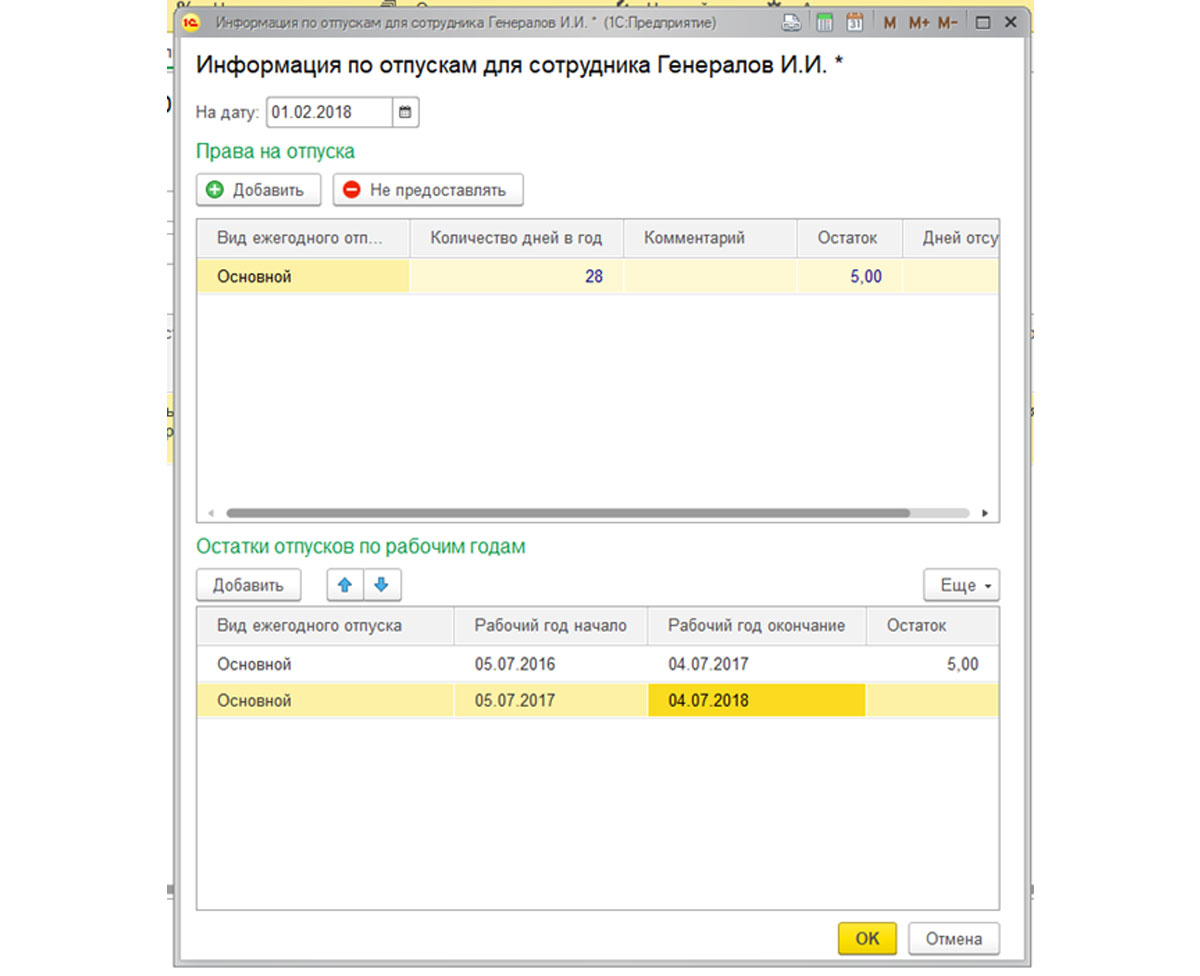 Рис.5 Начальные остатки отпусков
Рис.5 Начальные остатки отпусков
Если работнику был оплачен отпуск, право на который он еще не получил, то удержать без согласия работника можно сумму, не превышающую 20% заработка за месяц. А в некоторых случаях такие удержания совсем не допускаются, например, при несогласии работника продолжать работу, поскольку со стороны фирмы были внесены существенные изменения в трудовой договор, или компания переехала, с чем повторяем, работник не согласен.
Если в организации допускается корректировка графика отпусков после его утверждения, то также нужно проводить контроль остатков, поскольку такой график обязателен как для работника, так и для работодателя. Бывает, что компания может отозвать своего сотрудника из отпуска по неким уважительным причинам, или отпуск в подобных условиях откладывается. Компания будет обязана предоставить неистраченные дни. Контроль остатков отпусков нужен еще и для того, чтобы не иметь лишних расходов по выплате компенсаций за неиспользованный отпуск при увольнении сотрудников.
Если вы находитесь только на этапе выбора программы для учета отпусков, важно отметить, что успешное внедрение 1С:ЗУП заключается в предварительной подготовке системы к комфортной работе профильных специалистов. Существует несколько вариантов внедрения 1С:ЗУП, с которыми можно ознакомиться на сайте или уточнить у наших сотрудников.
24 Января 2019
Программа 1С:ЗУП 8.3. дает возможность удобно вести учет отпусков сотрудников организации. Но бывают такие ситуации, что организация только «переходит» на работу в 1С:ЗУП ред. 3.1., а ранее учет велся в других системах или по какой-то другой причине возникает необходимость внести или изменить вручную остатки отпусков.
Все работодатели обязаны предоставлять своим сотрудникам ежегодный оплачиваемый отпуск. Обычно размер основного ежегодного отпуска составляет 28 календарных дней, но в некоторых ситуациях длительность отпуска может меняться за счет дополнительных отпусков, назначаемых в организации в зависимости от различных условий. На каждый календарный год составляется свой график отпусков.
Сейчас очень много ситуаций, когда организация «переходит» на работу в 1С ЗУП 3.1 уже в процессе своей деятельности, и ранее учет уже велся в какой-либо информационной системе. Сотрудники давно приняты на работу, у каждого накоплен какой-то свой «отпускной стаж», им положены отпуска, причем кто-то уже мог их «отгулять». Конечно, при переходе на ЗУП 3.1 эти данные переносятся. Но, все же, бывают случаи, когда остатки отпусков нужно внести или изменить вручную.
В данной статье мы рассмотрим инструкцию по просмотру остатков отпусков в 1С ЗУП 3.1, их ввод и то, как их изменить. Очень важно корректно отражать подобного рода данные в программе. Иначе может возникнуть путаница и проблемы с трудовой инспекцией.
Как быстро посмотреть остатки отпусков по сотрудникам в ЗУП 3.1?
Для того, чтобы посмотреть остатки отпусков в ЗУП 3.1 предусмотрено несколько способов. Рассмотрим каждый из них и разберем, чем они отличаются.
- Способ 1.
В карточке сотрудника по ссылке «Отсутствия». Здесь мы увидим остатки по всем видам отпусков сотрудника по состоянию на текущую дату. Более детальную информацию в разрезе видов отпуска и рабочих лет можно посмотреть в Справке по отпускам сотрудника (Рис. 1 и 2).
Рис. 1
Рис.2
- Способ 2.
В документе «Отпуск» по ссылке «Как сотрудник использовал отпуск». Откроется справка по отпускам сотрудника. В ней мы увидим остатки отпусков по состоянию на дату начала отпуска, указанную в документе «Отпуск». (Рис. 3 и 4).
Рис. 3
Рис.4
- Способ 3.
В разделе «Кадры» — кадровые отчеты. Смотрим отчеты «Остатки отпусков» и «Справка об остатках отпусков». Преимущество этих отчетов в том, что остатки можно сформировать по состоянию на любую дату, указанную пользователем. (Рис 5,6,7).
Рис.5
Отчет «Остатки отпусков» — позволяет посмотреть остатки как по конкретному сотруднику, так и в целом по организации на любую выбранную дату.
Рис.6
Отчет «Справка об остатках отпусков» — предназначена для формирования подробной информации по остаткам отпусков индивидуально по сотруднику по состоянию на любую дату.
Рис.7
Как изменить остатки отпусков?
Для ручной корректировки остатков отпусков в ЗУП 3.1 тоже предусмотрено несколько способов:
- Способ 1.
В документе «Начальная штатная расстановка» (Документ находится в разделе «Главное» — Данные на начало эксплуатации). При нажатии на ссылку в графе «Отпуска» переходим в открывшееся окно с информацией по отпускам для сотрудника, вводим нужные данные и проводим документ. (Рис. 8,9,10)
Рис.8
Рис.9
Рис.10
- Способ 2.
В карточке сотрудника по кнопке «Оформить документ» — Отсутствия – Ввод остатков отпусков. В открывшемся окне можно внести информацию по остаткам отпусков, а также установить сотруднику права на различные виды отпусков. (Рис.11 и 12)
Рис.11
Рис.12
- Способ 3.
В документе «Остатки отпусков». Документ находится в разделе «Кадры», но по умолчанию мы его там не увидим. Найти документ можно через панель навигации (пиктограмма в виде шестеренок в правом верхнем углу экрана – Рис.13). Выбираем «Настройка навигации» — в открывшейся форме в левом окне находим «Остатки отпусков» и добавляем двойным кликом мыши, либо кнопкой «добавить» в правое окно. С помощью голубых стрелок можно разместить документ в нужном месте и нажать «ОК». (Рис.13,14,15.16).
Рис.13
Рис.14
Рис.15
Теперь с помощью этого документа можно ввести остатки отпусков по сотрудникам, либо изменить их при необходимости.
Рис.16
Своевременное внесение в программу достоверной информации по отпускам сотрудников значительно облегчит работу сотрудников кадровой службы. Контроль остатков отпусков очень важен для формирования многих кадровых документов, отчетности, а также для того, чтобы не иметь лишних расходов по выплате компенсаций за неиспользованный отпуск при увольнении сотрудников.
Компании, которые работали определенное время без программы кадрового учета или принявшие решение, например, перенести данные из 1С:ЗУП 2.5 в 1С:ЗУП 3.1, нуждаются в настройке системы, после чего станет возможным введение остатков. Поэтому цель данной статьи — раскрыть вопрос внесения остатков, а также особенности настройки программы.
Введение начальных остатков. Когда нужно?
Вводить начальные остатки необходимо после создания организации и ведения ею хозяйственной деятельности до того, как произошло внедрение программы 1С:ЗУП — в данном случае имеют место остатки, а не только настройки системы.
Используем настройки расчета зарплаты и кадрового учета, где вводим данные по организациям, настраиваем учетную политику, заполняем производственный календарь и вносим данные в справочники.
Данные операции обязательны к выполнению, в противном случае система не будет работать корректно.
Меню «Все функции” в системе ЗУП 3.1
Меню «Все функции” могут воспользоваться все пользователи, для чего потребуется такая настройка:
В окне, которое откроется, присваиваем флаг «Отображать команду «Все функции””.
Данная команда дает возможность видеть все объекты конфигурации.
С помощью Ctrl + F находим нужный журнал документов или обработку по названию.
Помощник начальной настройки
Пройдя по следующим опциям «Все функции — Обработки — Помощник перехода с прежних программ” настраиваем основные параметры. Начальная страница «Помощник” позволяет осуществить перенос данных из программ, которые используются ранее.
Возможно переносить данные из других программ.
При работе в одной из таких программ, удобно использовать встроенную обработку переноса данных: сначала определяем необходимую конфигурацию, а потом выбираем ее из списка имеющихся баз.
В данном окне записывается имя пользователя и пароль. Перенос данных происходит автоматически, может быть долго, это нормально. Если невозможно напрямую подключиться к базе или база сильно доработана, желательно обратиться к специалистам за консультацией, чтобы не потерять важные данные.
Внесение остатков в 1С:ЗУП 8.3
Оформляем штатное расписание. Здесь используется документ «Утверждение штатного расписания”.
Определяем вид и размер начисления.
И наличие отпусков
Сотрудники
В справочнике «Физические лица” вносим данные по сотрудникам, создавая отдельные физлица. Документ «Начальная штатная расстановка” применяется для ввода как физлица, так и сотрудника. Для этого нажимаем «Показать все”, затем «Создать”. После этого будет предложено ввести список сотрудников, где нужно заполнить ФИО, пол, дату рождения, и затем сохранить. Так физлица и сотрудники будут сгенерированы. В дальнейшем можно добавлять данные по физлицам.
Штатная расстановка
Из позиции штатного расписания подтягиваются данные по начислениям, по отпускам и по графику работы. Дату, когда сотрудник был принят на работу, нужно установить как дату приема вручную.
Договоры ГПХ
Документы вводятся с помощью «Договора (работы, услуги)” при наличии на предприятии работников по договору гражданско-правового характера.
Отпуск по уходу за ребенком
В данном аспекте используем одноименный документ.
Плановые удержания
Для того, чтобы ввести данные по удержаниям из зарплаты применяем документы «Исполнительный лист”.
Задолженность по зарплате
Здесь используем документ «Начальная задолженность по зарплате”. Переплата сотрудника отображается отрицательным значением.
Остатки по оценочным обязательствам
Для ввода начальной информации об остатках необходимо открыть документ «Резервы отпусков” в режиме «Корректировка остатков”. В «Обязательствах и резервах по сотрудникам” вводим суммы по каждому работнику по БУ и НУ. Данные в «Обязательствах и резервах текущего месяца” отображаются по подразделениям автоматически.
Данные для расчета по НДФЛ
Введение данных по вычетам, а в некоторых случаях и начальной задолженности на начало эксплуатации (при переходе в середине года) необходимо для расчета НДФЛ. Нажимаем «Налог на доходы” в справочнике «Сотрудники”.
Также важно внести информацию о доходах, в случае работы сотрудника в другом месте в учитываемый период. Вводим стандартные вычеты ( нажимаем «Ввести новое заявление на стандартные вычеты”) имущественные вычеты ( «Ввести заявление на вычеты”).
Документ «Операции учета НДФЛ” позволяет фиксировать доходы текущего года, подлежащие учету в форме 2-НДФЛ.
Если переход осуществляется в начале года, то нет необходимости вводить данные НДФЛ, но нужно заполнить все закладки по каждому виду исчисленного дохода за все месяцы, за которые начислялся НДФЛ. Проводим по каждому сотруднику, а при различных видах доходов, и по каждому виду доходов.
Данные, чтобы рассчитать средний заработок
Автоматический расчет неявок также необходимо учитывать. Тут анализируются данные для расчета среднего заработка, используемые при расчете отпусков, командировок и больничных. Стоит отметить достаточно непростой процесс, так как вводятся данные по начислениям сотрудникам и отработанное время за 2 последних года работы.
Первый способ — это введение данных по мере необходимости непосредственно в документ неявки.
Для ускорения процесса ввода данных, нужно заполнить производственный календарь и графики работы сотрудника за год, предшествующий году начала эксплуатации системы. Можно напечатать «Расчет среднего заработка” и проверить введенную информацию:
Эти данные остаются в системе и могут быть использованы в следующий раз.
Второй способ — введение данных всех сразу используя регистры. Регистр накопления «Данные о времени для расчета среднего” содержат информацию об отработанном времени, «Данные о начислениях для расчета среднего заработка” — сведения о начислениях в регистре накопления. В документа «Перенос данных” выбираем необходимые регистры, после чего вносим данные.
Стоит отметить трудоемкость этого способа при проведении вручную, поэтому проще использовать либо первый способ либо обратиться к нашим специалистам за помощью.
1С:Предприятие 8.2 / Комплексный учет для бюджетных учреждений Украины
1С:Предприятие 8.2 / Управление производственным предприятием для Украины
1С:Предприятие 8.2 / Учет в бюджетных учреждениях
1С:Предприятие 8.2 / Комплексный учет для бюджетных учреждений Украины / Общее
Ввод остатков неиспользованных отпусков
В статье описан порядок начала работы с подсистемой учета отпусков в конфигурации «Зарплата и кадры для бюджетных учреждений Украины», редакция 1.0. Информация приведенная в данной статье также актуальна и для конфигурации «Управление Комплексный учет для бюджетных учреждений Украины», редакция 1.0.
1С:Предприятие 8.2 / Управление производственным предприятием для Украины / Вопросы по программе редакции 1.2 и 1.3
Как начать вести учет остатков отпусков?
Необходимо:
Как начать вести учет остатков отпусков?
Необходимо:
Сотрудник заболел во время отпуска. Как отразить изменение количество дней отпуска в подсистеме учета остатков отпусков?
Необходимо отразить корректировку дней отпуска документом «Отпуска организаций» с видом операции «Корректировка отпуска» — в графе «Использовать дней» указать отрицательное число дней болезни сотрудника.
1С:Предприятие 8.2 / Учет в бюджетных учреждениях / Зарплата и Кадры для бюджетных учреждений Украины
Сотрудник заболел во время отпуска. Как отразить изменение количества дней отпуска в подсистеме учета остатков отпусков?
Для пользователей конфигураций «Зарплата и Управление Персоналом для Украины» общий порядок предоставления отпусков описан в статье «Методика отражения предоставления отпуска в подсистеме отпусков».
Нас находят: упп корректировка остатков отпусков, отпуск руководителя бюджетной организации-корректировка по количеству дней, корректировка учебного отпуска, корректировка отпуска документ в 1с упп, корректировка отпуска, корректировка остатка отпуска в 1С, корректировка дней отпуска УПП, как проводить корректировку отпуска в 1с, как корректировать отпуска в 1с, как в 1 с корректировать отпуска